So ändern Sie die Anzeige und Bearbeitung der Sprache in Excel
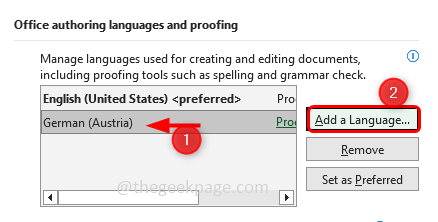
- 3081
- 275
- Tom Jakobs
Standardmäßig übereinstimmt Microsoft Office und legt die Sprache fest, die Ihr Computersystem derzeit hat. Angenommen, Sie verwenden Englisch als bevorzugte Sprache auf Ihrem Computer. Microsoft Office -Produkte zeigen auch die englische Sprache an. Wenn Sie beispielsweise Ihr Projekt in einer anderen Sprache präsentieren möchten, sagen Sie Deutsch, müssen Sie die Anzeige und Bearbeitung der Sprache von Büroprodukten wie Excel, Word PowerPoint usw. ändern oder aus irgendeinem Grund möglicherweise die Sprache ändern, dann dann die Sprache ändern möchten, dann dann ändern Sie dann die Sprache, dann dann ändern Sie dann dann die Sprache ändern möchten Es ist einfach und kann in wenigen Schritten erfolgen. Der Prozess ist in allen Büroanwendungen gleich. Lassen Sie uns in diesem Artikel sehen.
So ändern Sie die Anzeigesprache in Excel
Schritt 1 - Öffnen Sie das Microsoft Excel
Schritt 2 - Klicken Sie in der oberen linken Ecke auf die Datei Möglichkeit
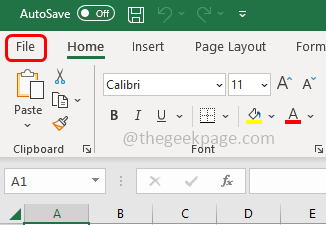
Schritt 3 - Klicken Sie unten links auf Optionen
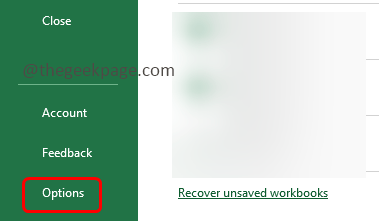
Schritt 4 - Klicken Sie im geöffneten Fenster links auf die Sprache
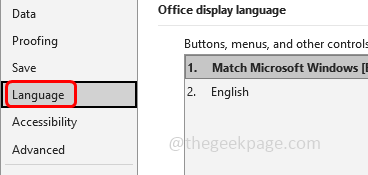
Schritt 5 - Unter dem Office Display -Sprache Abschnitt Klicken Sie auf Sprache hinzufügen Taste
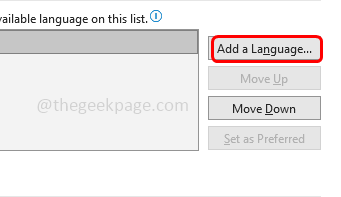
Schritt 6 - Ein Fenster wird angezeigt, in dem die Anzeigesprache installiert, nach unten scrollen und wählen Die Sprache Sie brauchen, indem Sie darauf klicken. Zum Beispiel werde ich hier die deutsche Sprache auswählen
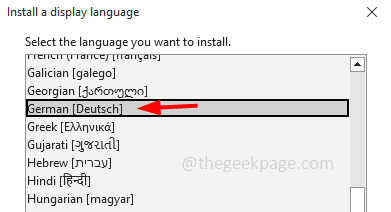
Schritt 7 - Klicken Sie dann auf die Installieren Taste
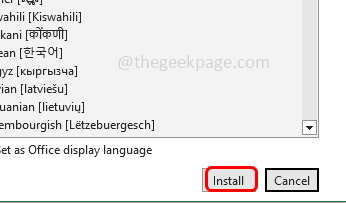
Schritt 8 - Ein Pop -up -Fenster wird angezeigt. Klicken Sie auf OK
Schritt 9 - Die Installation dauert einige Zeit, und erneut wird ein Pop -up -Fenster angezeigt, um die Excel zu schließen. Klicken Sie auf Weiter und klicken Sie dann auf OK
Schritt 10 - Schließen Sie nun alle Büroanträge einschließlich Excel und die Büroanwendung beginnt aktualisiert zu werden. Warten Sie ein paar Minuten
Schritt 11 - Und die Sprache wird geändert. Öffnen Sie nun die Excel und überprüfen Sie, dass die Sprache in die, die Sie ausgewählt hatten.
Wie man die Bearbeitungssprache in Excel ändert
Schritt 1 - Öffnen Sie das Microsoft Excel
Schritt 2 - Klicken Sie in der oberen linken Ecke auf die Datei Möglichkeit
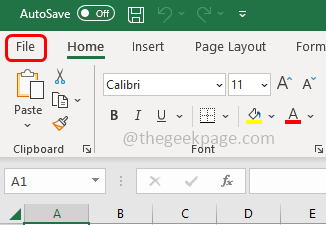
Schritt 3 - Klicken Sie unten links auf Optionen
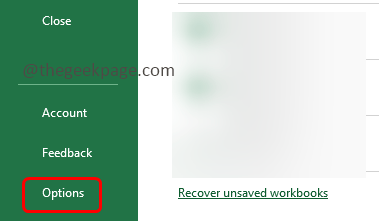
Schritt 4 - Klicken Sie im geöffneten Fenster links auf die Sprache
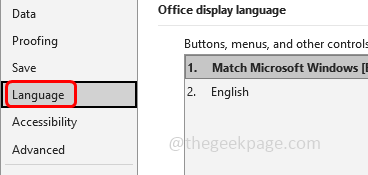
Schritt 5 - Unter Office Authoringsprachen und Proofing, klicke auf Sprache hinzufügen Taste
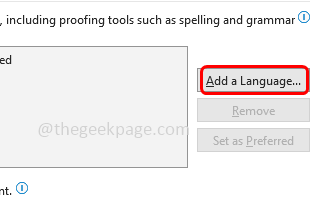
Schritt 6 - Im Fenster eines Autoring -Sprache hinzufügen, wählen das Erforderliche Sprache indem Sie darauf klicken. Als Beispiel hier habe ich Deutsch genommen (Österreich)
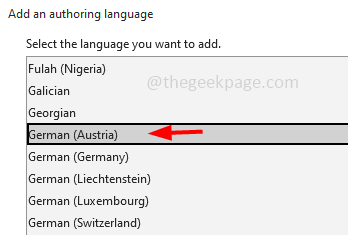
Schritt 7 - Klicke auf hinzufügen
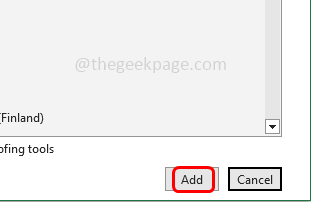
Schritt 8 - Wählen Die hinzugefügt Sprache und klicken Sie auf als bevorzugt eingestellt Taste
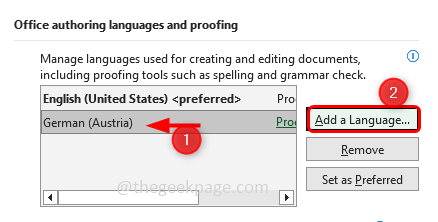
Schritt 9 - Klicken Sie im Pop -up -Fenster auf Ja
Schritt 10 - Neu starten Die Excel und die geänderten Einstellungen werden angewendet.
Das ist es! Ich hoffe, die oben genannten Informationen sind leicht zu befolgen und nützlich. Vielen Dank und glückliches Lesen!!
- « Gelöschte Kontakte kommen immer wieder in Samsung -Telefonen zurück [fest]
- So löschen Sie das WhatsApp -Chat -Backup auf Android -Telefon dauerhaft »

